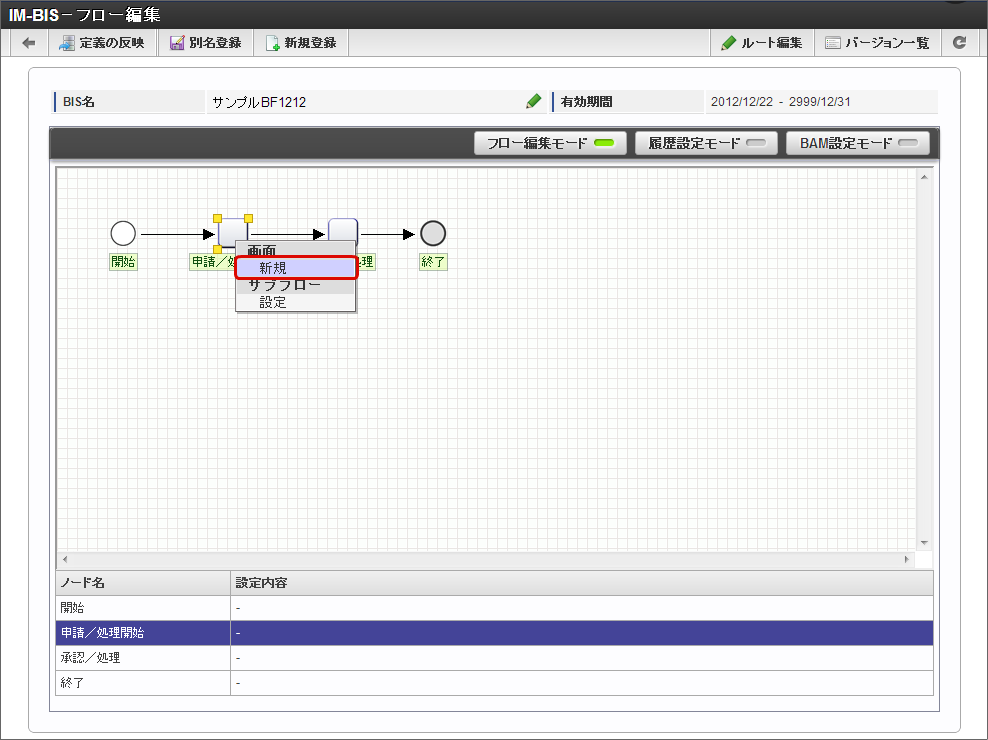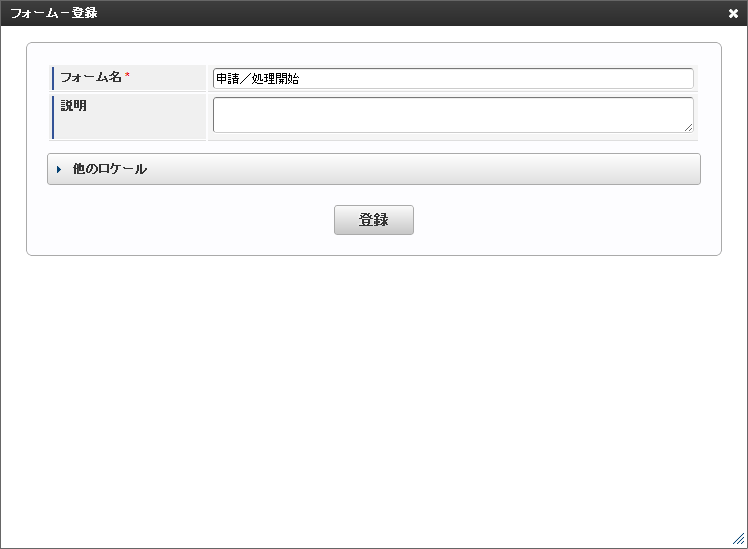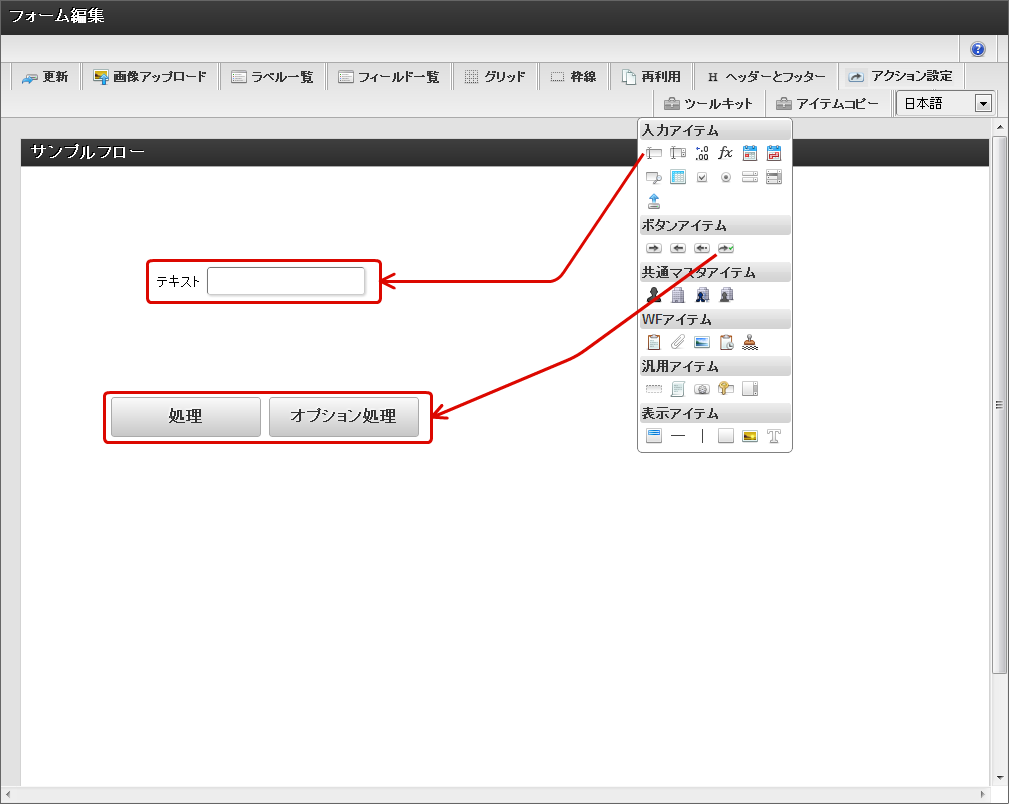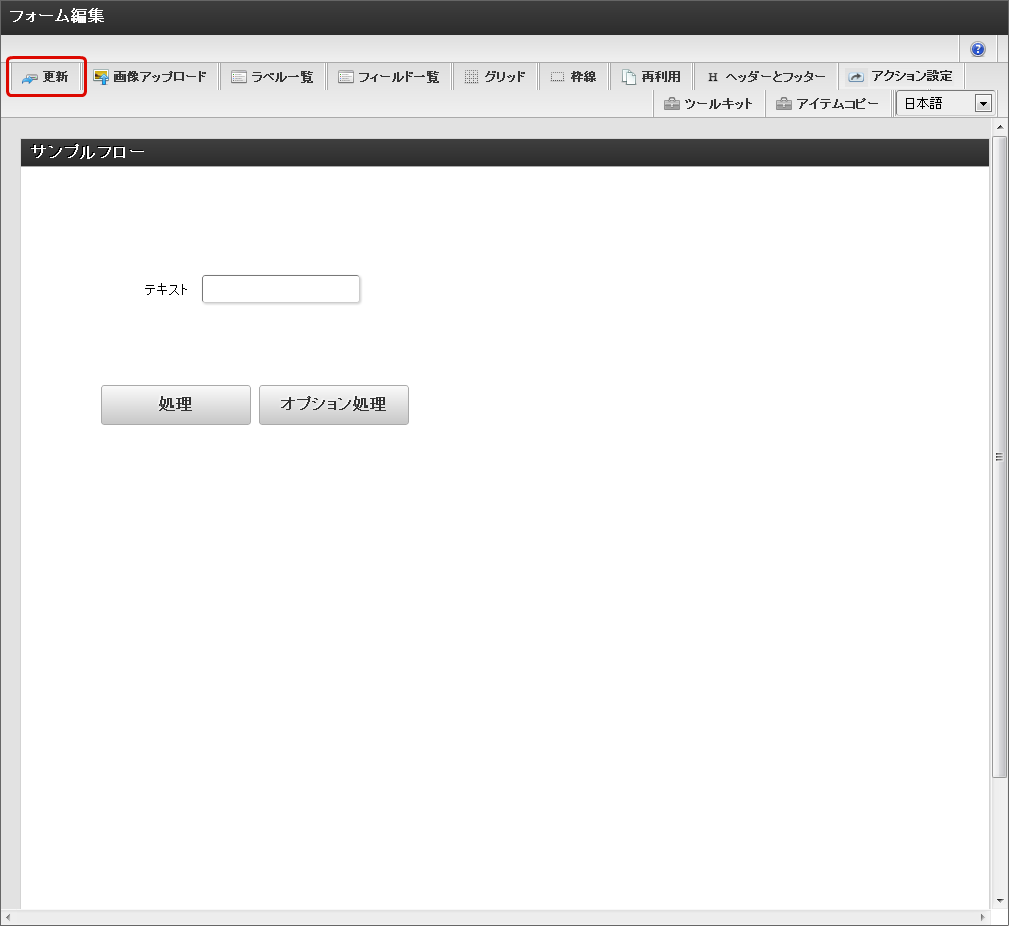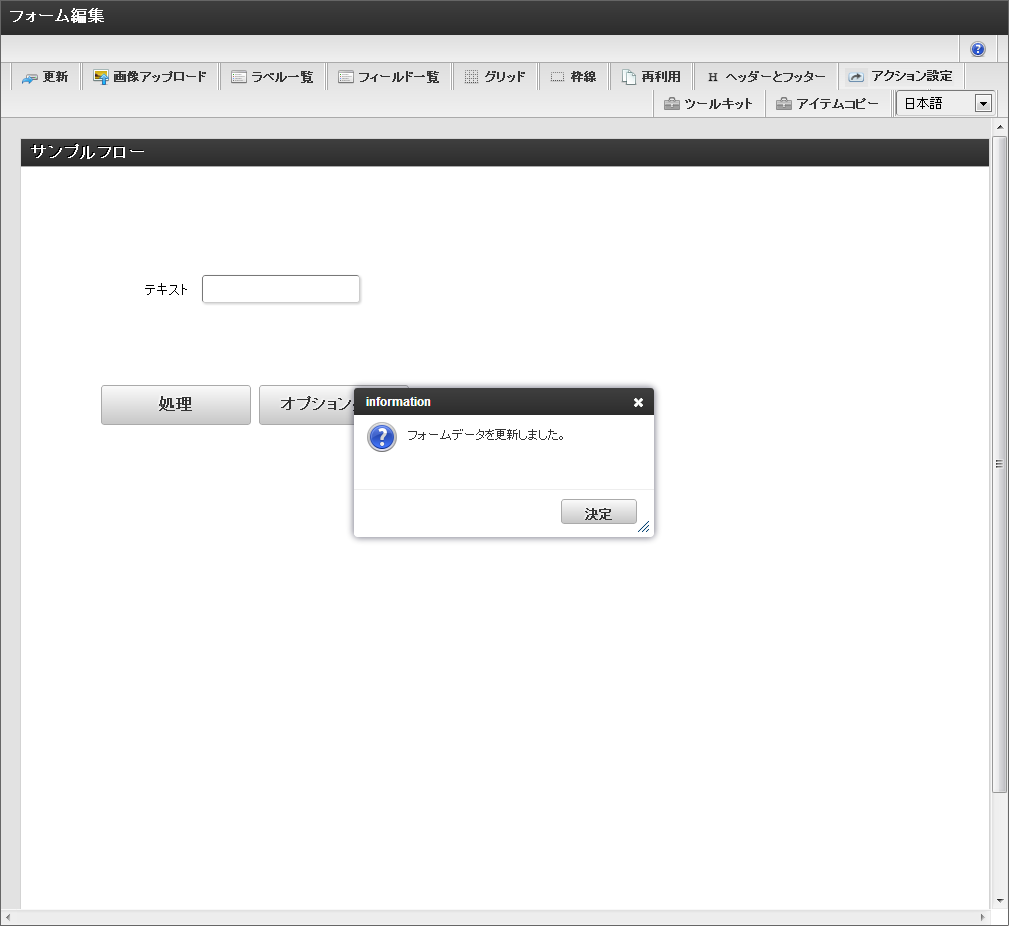5.3. IM-BIS の画面を作成する¶
IM-BIS では、フロー上の各ノードに対して、表示する画面を設定します。ノードごとに表示する画面を別にすることも、同じものを利用することもできます。
Contents
5.3.1. 「フォーム・デザイナ」画面で設定できること¶
IM-BIS の「フォーム・デザイナ」画面では、以下の操作を実行することができます。
- 基本的なフォームの作成
- 画面の再利用(コピー)
- アイテムコピー
- 外部連携設定
5.3.2. 画面作成の基本的な手順¶
「IM-BIS - フロー編集」画面で、画面を設定するタスク(ノード)の上で右クリックし、「画面」→「新規」(登録済みの場合は「開く」)をクリックします。
- 「フォーム・デザイナ」画面は、対象のタスクをダブルクリックして表示することもできます。
新規の場合、「フォーム - 登録」で、画面の名称を入力して「登録」をクリックします。
注意
画面名には、使用できない禁則文字があります。禁則文字に関する詳細は、「 IM-BIS リリースノート 」の制限事項を参照してください。「フォーム・デザイナ」画面がポップアップで開きます。
「ツールキット」を開き、画面アイテムをドラッグ&ドロップで配置します。
「プロパティ」画面を開き、設定を変更します。
最後に「更新」をクリックして編集内容を保存します。
フロー編集に戻る場合は、「フォーム・デザイナ」画面を表示しているウィンドウを「×」で閉じます。
注意
フローの作成後にフォームを変更した場合にも、「定義の反映」を実行してください。
5.3.3. 作成済みのBIS定義で利用している画面をコピーして作成する方法¶
「画面の再利用」「アイテムコピー」機能については、以下のリンク先を参照してください。
5.3.4. 1つのノードに複数の画面で構成された画面遷移を設定する方法¶
1つのノードで複数の画面を遷移させるためには、以下のリンク先を参照してください。
5.3.5. 1つのノードに複数フォームをタブ画面として設定する方法¶
1つのノードで複数の画面をタブで表示するためには、以下のリンク先を参照してください。
5.3.6. 同じフローの異なるノード間で同じ入力値を保持する画面アイテムの設定方法¶
「共有」「コピー」機能については、以下のリンク先を参照してください。
5.3.7. 外部連携で取得したデータを画面上のアイテムと関連付ける方法¶
外部連携で取得したデータを IM-BIS で扱うためには、以下のリンク先に従って設定する必要があります。